萬盛學電腦網 >> 熱門軟件 >> 微信透明頭像制作教程 微信設置透明頭像步驟
微信透明頭像制作教程 微信設置透明頭像步驟
微信透明頭像制作教程來咯~綠茶小編胖胖將演示微信設置透明頭像步驟,想不想擁有高大上的透明頭像呢?方法很簡單哦~想要的朋友就快參考步驟操作吧。
1、首先請下載微信專用的透明頭像圖片素材,保存到手機或電腦。

2、打開最新版微信 - 我 - 點你的頭像 - 再點“頭像” (這裡要點左側頭像這兩個字,而非圖片),然後在這裡找到並選擇剛剛第一步中保存的透明圖片。
3、最重要的一步來啦!這裡需要巧妙的“處理”一下才能實現最終的“透明”效果。如下圖所示,兩個手指同時沿著方框的對角線,向外拉伸(其實就是放大)。最好拉伸兩次,以確保操作無誤。
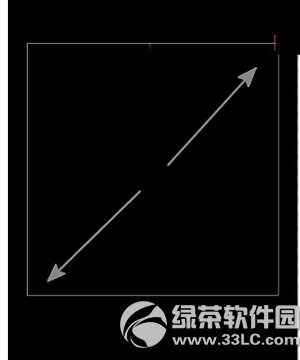
4、猛點右上角的“使用”,等待上傳頭像保存成功後,就可以馬上擁有絕版個性的純透明的微信頭像啦~

綠茶小編胖胖提醒:
為了確保教程准確性,綠茶小編胖胖反復測試了數十回發現,每次上傳並不保證100%成功,有一定幾率會出現頭像變黑的情況,必要時多試幾次就一定能成功哦!
綠茶小編猜你還喜歡:
微信頭像尺寸是多少?微信頭像設置圖文教程
微信頭像右上角數字怎麼添加?微信頭像右上角加1教程
熱門軟件排行
軟件知識推薦
相關文章
copyright © 萬盛學電腦網 all rights reserved



